Microsoft Teams a volte può iniziare a sfarfallare e lampeggiare pesantemente senza alcun motivo apparente. Questo comportamento insolito rende Teams completamente inutilizzabili. Gli utenti non possono leggere i loro messaggi e non possono navigare in diverse sezioni dell’app o disconnettersi. Entriamo subito ed esploriamo come risolvere questo problema.
⇒ Verifica se si tratta di un problema noto
Prima di cercare soluzioni per la risoluzione dei problemi, controlla se si tratta di un bug noto. Vai alla pagina di stato del servizio di Office e controlla se Microsoft ha già riconosciuto il problema. Controlla se altri utenti si sono lamentati dello stesso problema di recente.
Lo schermo di Microsoft Teams lampeggia su Android
- Alcuni utenti sono riusciti a risolvere questo problema installando la beta versione dell’app Authenticator .
- Altri utenti hanno risolto il problema passando alla rete dati per uno o due minuti. Utilizza normalmente il telefono, quindi torna al Wi-Fi e controlla i risultati. Questa soluzione alternativa dovrebbe risolvere il problema, ma dopo un po’potresti dover disattivare e riattivare il Wi-Fi.
- Svuotare la cache dell’app è un’altra potenziale soluzione. Vai a Impostazioni , tocca App , seleziona Team , vai a Archiviazione , quindi premi il pulsante Cancella pulsante cache .
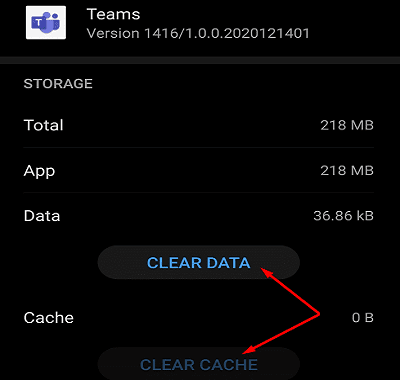
- Inoltre, puoi rimuovere il tuo account Office 365, riavviare il dispositivo e aggiungere nuovamente il tuo account.
- Controlla se sono disponibili aggiornamenti per l’app Teams e il sistema operativo Android. Installali, riavvia il dispositivo e riavvia Teams.
- Accedi al tuo account Teams tramite il browser e cambia la password. Salva le nuove impostazioni e controlla se Teams funziona correttamente ora.
- Se utilizzi anche Skype, vai alle impostazioni di Android → Account → seleziona Skype e rimuovi l’account.
- Se il problema persiste, prova a reinstallare l’app. Per prima cosa, vai al Play Store, cerca Teams e premi il pulsante Disinstalla . Riavvia il dispositivo e reinstalla Teams.
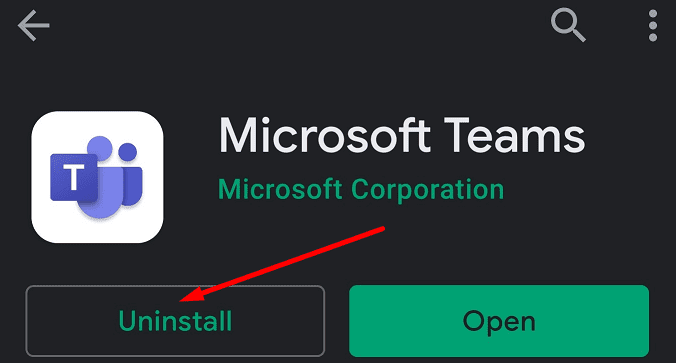
Conclusione
Se lo schermo del tuo dispositivo Android presenta uno sfarfallio incontrollabile quando avvii Teams, disattiva la connessione Wi-Fi. Utilizza la rete dati per due minuti, quindi puoi tornare al Wi-Fi. Inoltre, svuota la cache dell’app, controlla gli aggiornamenti del sistema operativo Android e reinstalla Teams. Fai clic sui commenti qui sotto e facci sapere se sei riuscito a risolvere questo fastidioso problema di Teams.